操作部の[プリンター初期設定]にある[エラージョブ蓄積・追い越し]により、文書が本機に蓄積されたときは、操作部を使用して印刷します。
[エラージョブ蓄積・追い越し]については、エラージョブを自動的に蓄積するを参照してください。
![]() 画面中央下の[ホーム](
画面中央下の[ホーム](![]() )を押します。
)を押します。
![]() 左にフリックし、[プリンター]アイコンを押します。
左にフリックし、[プリンター]アイコンを押します。
![]() [文書印刷]タブを押します。
[文書印刷]タブを押します。
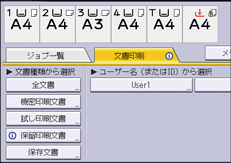
![]() 印刷する文書種類を選択します。
印刷する文書種類を選択します。
![]() 印刷する文書を選択します。
印刷する文書を選択します。
文書を選択してから、[全ジョブ選択]を押すと、同じ種類の文書をすべて選択できます。
![]() 必要に応じて[プレビュー]を押し、文書の印刷イメージを確認します。
必要に応じて[プレビュー]を押し、文書の印刷イメージを確認します。
文書にパスワードが設定されているときは、パスワード入力の画面が表示されます。パスワードを入力します。
プレビュー画面では、最初のページだけ表示されます。複数の文書を選択しているときは、プレビューを表示できません。
プレビュー画面を閉じるときは、[閉じる]を押します。
![]() [印刷継続]または[印刷]を押します。
[印刷継続]または[印刷]を押します。
文書にパスワードが設定されているときは、パスワード入力の画面が表示されます。パスワードを入力します。
複数の文書を選択した場合に、パスワード付きの文書が含まれていたときは、パスワードが一致した文書とパスワードが設定されていない文書が印刷の対象です。確認画面には、印刷される文書数が表示されます。
![]() 印刷部数を変更するときはテンキーで部数を入力し、[印刷継続]を押します。
印刷部数を変更するときはテンキーで部数を入力し、[印刷継続]を押します。
![]()
複数の文書を選択して部数を変更すると、選択したすべての文書が変更した部数で印刷されます。部数を変更しないときは、各文書を蓄積するときに指定した部数で印刷されます。
印刷開始後に印刷を中止するときは、プリンター画面で[印刷取消]または[ストップ]を押します。
本機に蓄積された文書は、Web Image Monitorでも印刷を再開できます。詳細は、Web Image Monitorのヘルプを参照してください。

